谷歌浏览器怎么彻底清除插件缓存数据
文章来源:谷歌浏览器官网
更新时间:2025-05-21
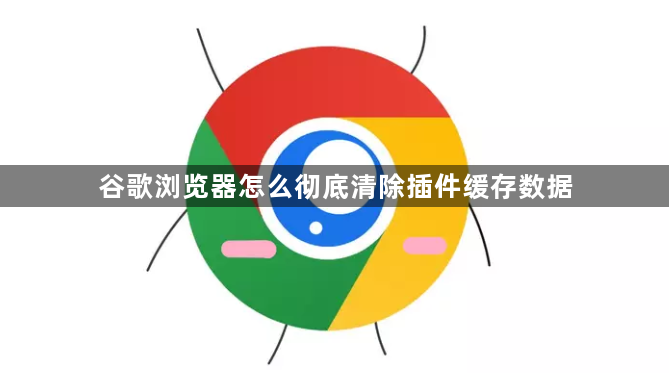
进入设置 → “高级” → “重置和清理”,点击“恢复默认设置”。此操作会清除所有插件的本地缓存(如登录凭证、临时文件),但保留安装的扩展程序,需手动重新配置。
2. 清理浏览器缓存与Cookie
按 `Ctrl+Shift+Del`(Mac为 `Cmd+Shift+Del`)调出清理窗口,勾选以下选项:
- 缓存的图片和文件:删除插件运行时生成的临时数据(如广告素材、脚本缓存)。
- Cookie和其他网站数据:移除插件关联的登录状态或追踪记录,适用于社交类、账号类插件。
- 时间范围选择“全部”:确保彻底清除历史残留。
3. 禁用并重新安装插件
在扩展程序管理页(点击右上角拼图图标),找到目标插件 → 先禁用再启用,或直接卸载后重新安装。此操作会强制重置插件配置,删除所有本地存储的数据(如Adblock的规则列表、密码管理器的密钥)。
4. 检查插件专属设置
部分插件(如LastPass、Grammarly)提供独立清理选项。点击插件图标 → 设置 → 查找“清除缓存”或“删除本地数据”按钮,针对性地清理特定插件的残留文件。
5. 使用安全模式测试
按 `Win+R` 输入 `chrome --disable-extensions` 启动无扩展模式,检查页面是否正常。若加载速度显著提升,说明插件缓存导致问题,可逐一排查并清理。
6. 删除浏览器用户配置文件
关闭Chrome后,访问系统盘下的 `C:\Users\[你的用户名]\AppData\Local\Google\Chrome\User Data` 文件夹,备份重要数据后,可考虑删除 `Default` 文件夹(含所有插件、缓存、设置),重启浏览器会重建全新配置。

